¿Alguna vez ha intentado leer una página web, pero le resultó difícil hacerlo porque había muchas imágenes?
Esta es una queja común de las personas que leen páginas web con muchas imágenes, ya que puede dificultar la lectura del texto que se encuentra en la página. Afortunadamente, el navegador Firefox de su iPhone tiene una opción que le permite ocultar todos los archivos de imagen que se encuentran en las páginas que visita. Nuestro tutorial a continuación le mostrará dónde encontrar y usar esa configuración para que pueda probar una experiencia de navegación sin imágenes y ver si es algo que le gusta.
Cómo dejar de mostrar imágenes en páginas web en la aplicación Firefox para iPhone
Los pasos de este artículo se realizaron en un iPhone 7 Plus con iOS 12. Estoy usando la versión 13.2 de la aplicación Firefox, que era la versión más actual disponible cuando se escribió este artículo. Una vez que haya completado los pasos de esta guía, estará ocultando imágenes en las páginas web que vea con Firefox. Esto no afectará el comportamiento de ningún otro navegador de su iPhone, como Chrome o Safari.
Paso 1: abra el Firefox aplicación.
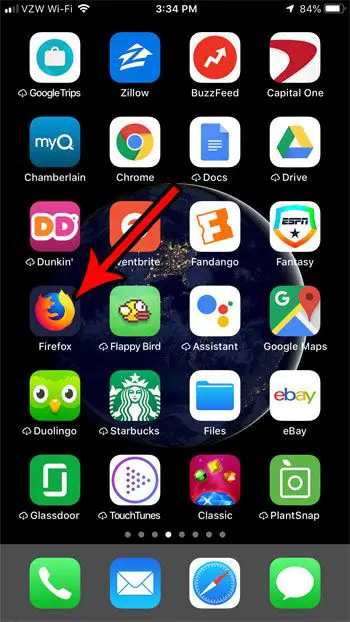
Paso 2: toca el botón con tres líneas horizontales en la esquina inferior derecha de la pantalla.
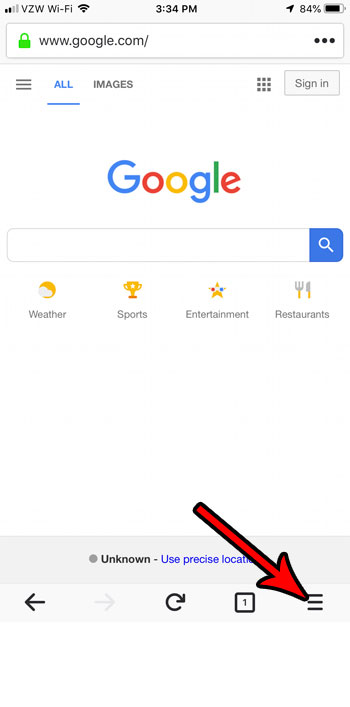
Paso 3: toca el botón a la derecha de Ocultar imágenes para eliminar inmediatamente las imágenes de la página actual.
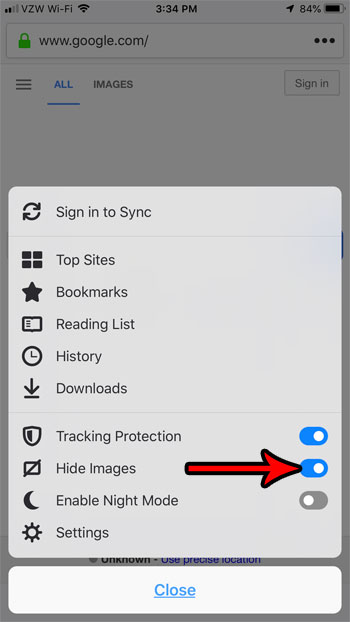
Las imágenes permanecerán ocultas mientras navega por otras páginas. Simplemente puede volver a desactivar esa opción cuando desee reanudar la navegación sin imágenes. Tenga en cuenta que muchos sitios utilizan imágenes en el diseño de su sitio, por lo que puede encontrar sitios que son difíciles de leer cuando las imágenes están ocultas.
Puede notar que hay otra opción en el menú llamada Modo nocturno. Obtenga más información sobre el modo nocturno de Firefox si es algo que podría estar interesado en usar.
Sigue leyendo:
- Cómo acercar o alejar todas las páginas web en Safari en un iPhone
- Cómo ver el historial en Safari en iPhone 11
- Cómo agregar números de página en la aplicación Google Docs para iPhone
- Cómo agregar una contraseña para ver los inicios de sesión en la aplicación Firefox para iPhone
- Aplicación Firefox para iPhone: cómo dejar de pedir que se abran enlaces copiados
- Cómo acceder a su lista de lectura en la aplicación Microsoft Edge para iPhone
- Cómo habilitar la notificación de iPhone con luz LED
- Cómo guardar contraseñas en un iPhone 11
- Cómo usar Face ID para desbloquear un iPhone 11
- Cómo solicitar un código de acceso para compras en un iPhone 11


